Hur man inaktiverar Quake Mode i Windows Terminal på Windows 10
Så här kan du inaktivera Quake Mode i Windows Terminal och släpper dess kortkommando, Win + `. Från och med version 1.9 inkluderar appen Quake Mode på Windows 10. Genom att inaktivera den här funktionen släpper du snabbtangenten Win + ` och kan använda den i andra appar och kan vara säker på att du inte öppnar Windows Terminal av misstag.
Annons
Windows Terminal är en modern terminalprogramvara för kommandoradsanvändare som har massor av funktioner som du inte hittar i de klassiska kommandotolken och PowerShell-verktygen. Den kommer med flikar, en GPU-accelererad DirectWrite/DirectX-baserad textåtergivningsmotor, profiler och mer.
Tack vare profiler kan du ha instanser av Command Prompt, PowerShell och Windows Subsystem för Linux som körs på flikar. En annan bra sak med appen är att den är helt öppen källkod, så vem som helst kan bidra. Den är tillgänglig på GitHub.
Quake-läge i Windows Terminal låter dig snabbt öppna en ny terminalinstans från valfri app i Windows genom att trycka på
Vinna + ` tangentbordsgenväg. Det är också möjligt att ändra snabbtangenten Quake Mode till någon annan tangentsekvens. Den här funktionen replikerar konsolbeteendet i det ökända Quake first-person shooter-spelet, som visas som en rullgardinsmeny från skärmens övre kant. "Quake"-rullgardinskonsolen kommer att visas på den övre halvan av skärmen. För att stänga den, tryck på samma kortkommando. Quake-läge i Windows Terminal är tillgängligt från och med Windows Terminal 1.9 och senare.
Det här inlägget kommer att visa dig hur du inaktiverar Quake Mode-funktionen i Windows Terminal på Windows 10. Det finns inget GUI-alternativ i skrivande stund för att inaktivera det i inställningarna för appen.
Inaktivera Quake Mode i Windows Terminal
- Starta Windows Terminal.
- Klicka på nedåtpilikonen intill Ny flik knapp.
- Från menyn väljer du inställningar inträde.

- Klicka på i Inställningar Öppna JSON-filen till vänster.

- Det öppnar Anteckningar med JSON-filen. Hitta handlingar array.
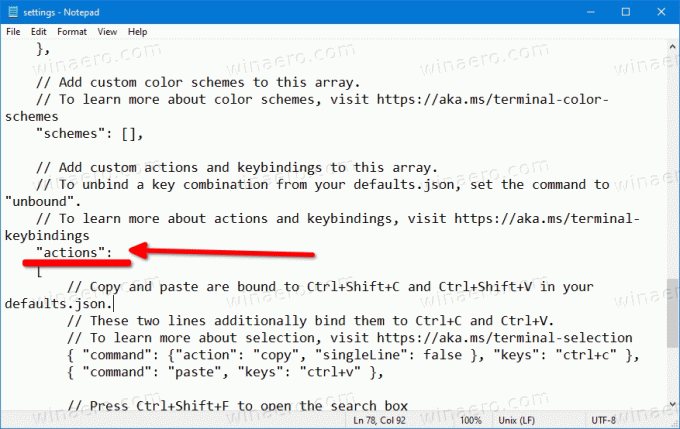
- Lägg till följande åtgärd:
{ "command": null, "keys": "win+`"}. Se följande skärmdump, jag valde exakt allt jag har lagt till.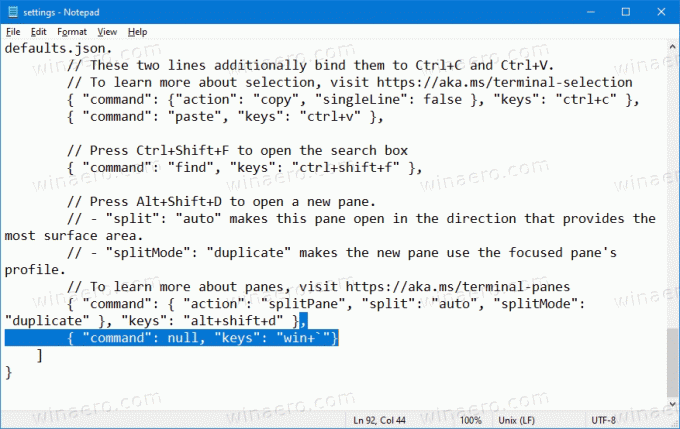
- Spara JSON-filen genom att trycka på Ctrl+S i Anteckningar.
Du är färdig. Quake-läget i Windows Terminal är nu inaktiverat. Nu, om du trycker på Win + `, kommer ingenting att hända. Du kommer att kunna återanvända den här genvägen i vilken annan app som helst.
På så sätt kan du inaktivera alla kortkommandon i Windows Terminal på Windows 10. Förr eller senare kommer Microsoft att tillåta att ändra det utan att redigera JSON-konfigurationsfilen, men från och med nu är det det enda sättet att inaktivera den.


